注册人物
将人物信息注册至图像,以便可以按人物浏览图像。
 重要事项
重要事项
- 人物信息仅可以注册至执行图像分析的文件夹中保存的图像。 有关如何设置执行图像分析的文件夹,请参阅“图像分析设置选项卡”。
从未注册人物视图注册人物
包含人物的照片会作为图像分析结果自动出现在未注册人物视图中。 可以一次性注册识别为同一人物的所有图像,或逐一注册图像。
-
单击未注册人物。
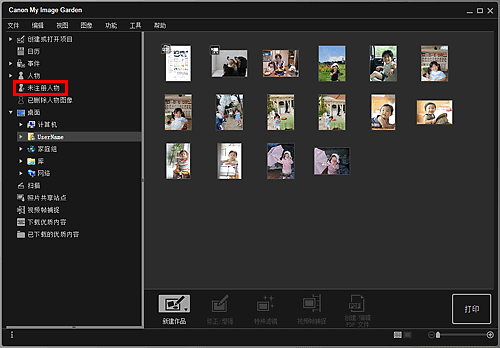
视图切换至未注册人物。
 注释
注释- 分析图像时出现识别人物。
- 根据面部状态(表情、眼镜、角度等),可能无法将图像正确识别为同一人物的图像。
- 可能会将照片中的非人物区域识别为人物。 要将其删除,请右键单击图像并从显示的菜单中选择删除,或将其拖拽到屏幕左侧的全局菜单中的已删除人物图像。 图像已移至已删除人物图像视图中。
- 图像分析仅适用于执行图像分析的文件夹中保存的图像。 有关图像分析的详细资料,请参阅“图像分析设置选项卡”。
-
单击注册名称,然后输入名称。
注册识别为同一人物的所有图像时:
单击较小的缩略图旁显示的注册名称,然后输入名称。
逐一注册图像中的人物时:
选择较大的缩略图并单击其下方显示的注册名称,然后输入名称。
出现注册完成信息,并且图像已注册至人物视图中。
 注释
注释- 输入已注册的名称时,其图像和名称会出现在下拉菜单中。 要注册为与已注册人物相同的人物,选择下拉菜单中的名称。 要注册为其他人物,单击白框外的区域以完成名称输入。
- 对于已注册的人物,也可以通过将缩略图拖拽到屏幕左侧的全局菜单中人物下方显示的名称进行注册。
- 如果人物识别为其他人物,为其单独注册名称,或将缩略图拖拽到屏幕左侧的全局菜单中人物下方显示的名称。
- 要删除已注册的人物,在人物视图中右键单击该人物,并从显示的菜单中选择删除。 人物名称已删除的图像会作为未注册人物的图像出现在未注册人物视图中。
- 也可以设置已注册人物的配置文件,如这些人物与自己的关系及其生日。
从详细资料视图注册人物
可以通过在图像预览中指定面部区域来注册人物。 即使一张照片中有多个人物时,也可以逐一注册人物。
-
将图像切换至详细资料视图。
在设置为日视图的日历视图、事件视图的扩展显示、人物视图的扩展显示、未注册人物视图或文件夹视图中选择一个或多个图像,然后单击屏幕右下方的
 (详细资料视图)以切换至详细资料视图。
(详细资料视图)以切换至详细资料视图。 -
单击指定个人。
图像上出现一个用于指定注册区域的白框。
-
指定要注册的人物区域。
拖动图像上的白框以指定要注册的区域。 此处指定的区域会以缩略图的形式出现在人物视图中。
 注释
注释- 单击
 (关闭)以删除白框。
(关闭)以删除白框。
- 单击
-
单击白框下的注册名称,然后输入要注册的人物名称。
-
单击白框外的区域。
出现注册完成信息,并且图像已注册至人物视图中。
 注释
注释- 输入已注册的名称时,其图像和名称会出现在下拉菜单中。 要注册为与已注册人物相同的人物,选择下拉菜单中的名称。 要注册为其他人物,单击白框外的区域以完成名称输入。
- 要删除已注册的人物,在人物视图中右键单击该人物,并从显示的菜单中选择删除。 人物名称已删除的图像会作为未注册人物的图像出现在未注册人物视图中。
-
也可以设置已注册人物的配置文件,如这些人物与自己的关系及其生日。
 重要事项
重要事项
- 更改图像的文件名称或移动图像后,已注册的人物信息可能会丢失。
- 即使复印包含已注册人物信息的图像,也不会保留已注册的人物信息。

